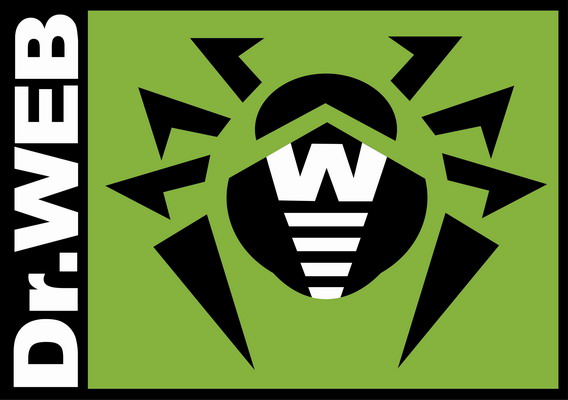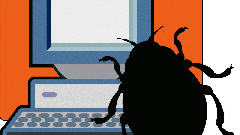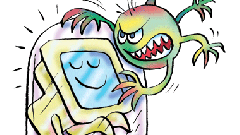Вам понадобится
- Компьютер под управлением операционной системы, антивирус
Инструкция
1
Запустите компьютер, при загрузке постоянно нажимайте клавишу F8, иногда в качестве альтернативы F5 или F12. Появится меню выбора вариантов загрузки операционной системы. Выберите вариант «Безопасный режим».
2
Начнется загрузка системы в безопасном режиме. В некоторых случаях этот процесс загрузки Windows может происходить очень долго. Не нажимайте никаких клавиш в это время. После загрузки Windows вы увидите черный экран и оповещение о том, что операционная система работает в безопасном режиме, при этом некоторые функции могут быть заблокированы.
3
Посмотрите, загрузился ли антивирус в безопасном режиме автоматически. Если нет, запустите его вручную. Для этого в меню антивирусной программы выберите компонент «Сканирование компьютера». Учтите, процесс сканирования компьютера в безопасном режиме доступен не на всех антивирусах. В меню объектов сканирования выберите все разделы жесткого диска, а также все подключенные флеш накопители, если такие имеются.
4
Начнется процесс сканирования компьютера. Не выполняйте в это время никаких активных действий. Обязательно дождитесь, пока сканирование компьютера будет полностью завершено.
5
Если антивирусу удалось обнаружить вредоносные программы, появится список действий, которые нужно к ним предпринять. Файлы с вредоносными программами необязательно полностью удалять с компьютера. Среди них могут быть нужные вам файлы. Выберите действие «Поместить в карантин». Те файлы, которые нельзя поместить в карантин, удалите с компьютера.
6
Перезагрузите компьютер уже в нормальном режиме. Если вирусы изолированы, система должна работать нормально. Зайдите в меню антивируса и выберите «Служебные программы» и вкладку «Карантин». Посмотрите, какие файлы там находятся. Если там нет необходимых вам файлов, выберите команду «Очистить карантин».
Источники:
- антивирус для безопасного режима